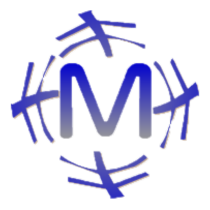Neovimでのプラグイン管理とGitHub Copilot導入メモ#
Neovimをインストールした直後の環境に、最小限のプラグインを導入して、自動補完環境を構築した記録です。 最初の段階では vim-plug をプラグインマネージャとして採用し、1つ目のプラグインとして GitHub Copilot を導入しました。
背景と目的#
「Neovim を軽量で自分好みに育てたい」「まずは1つずつプラグインを理解しながら導入したい」という思想のもと、 自動補完に優れた GitHub Copilot を導入しました。
現在は Copilot が無料枠でも使えるようになっており、手軽に試すには最適なプラグインです。
vim-plug の導入#
まずは、プラグイン管理ツール vim-plug を導入します。 プラグイン管理ツールとしては他に、luaベースの lazy.nvim が急速に発展していることは認識していますが、 vim-plugは10年以上の実績と情報量で仕様も枯れていて、バニラからプラグインを試していくには対応しやすい環境となります。
curl -fLo ~/.local/share/nvim/site/autoload/plug.vim --create-dirs \
https://raw.githubusercontent.com/junegunn/vim-plug/master/plug.vim
init.vim には以下のように記述します:
call plug#begin('~/.local/share/nvim/plugged')
" GitHub Copilot プラグイン
Plug 'github/copilot.vim'
call plug#end()
vim-plug の基本コマンドと利用タイミング#
:PlugInstall– プラグインのインストール:PlugUpdate– 既存プラグインの更新:PlugClean– 不要になったプラグインの削除(!付きで確認なし)
初回セットアップ時には :PlugInstall を実行すればOKです。
自動化したい場合は以下のようのコマンドラインからも実行できるので参考にしてください:
nvim --headless +PlugInstall +qall
GitHub Copilot の導入とセットアップ#
プラグインに Copilot を採用した理由:
GitHub アカウントがあれば 無料で利用可能
Pythonや他言語に対して非常に高精度な補完を提示
ワンラインではなく、複数行の関数定義補完も可能
既に上記 init.vimの記述とPlugInstallの実行で必要ファイルはDLされています。copilotと連携したい場合は、初回にセットアップが必要です:
:Copilot setup
表示された URL をローカルのブラウザで開き、認証コードを入力すれば連携完了です。
導入時のエラー対処法#
Node.js が必要:
Copilot setup時にNode.js not found in PATHと出たら、node.jsのインストールが必要です。sudo apt install -y nodejs npmでもよいですが、本記事では、nvmでNode.jsをインストールしました。nvmはNode.jsのバージョン管理ツールで、複数のNode.jsを簡単に切り替えられます。curl -o- https://raw.githubusercontent.com/nvm-sh/nvm/v0.39.7/install.sh | bash export NVM_DIR="$HOME/.nvm" . "$NVM_DIR/nvm.sh" nvm install --lts
また、次回以降のログインでもNode.jsが使えるように、以下を
.bashrcまたは.zshrcに追記しておきます:export NVM_DIR="$HOME/.nvm" [ -s "$NVM_DIR/nvm.sh" ] && \. "$NVM_DIR/nvm.sh"
SSH接続環境でブラウザが開けない :
:Copilot setup実行時に表示されるコードとURLをコピーし、 ローカルPCのブラウザで以下のURLを開きます:URL: login/device
ブラウザで表示された入力欄に、Neovimで表示された認証コード(例:
ABCD-EFGH)を入力すればOKです。認証コードが通らない :期限切れの場合があるため、再度
:Copilot setupを実行SSH接続環境で’xdg-open’エラーは無視 : Error SERVER_REQUEST_HANDLER_ERROR: Vim:E475: Invalid value for argument cmd: ‘xdg-open’ is not executable は、無視して問題ない
Setupが完了したことを確認する : Neovimを再起動し、以下のコマンドを実行してみます:
:Copilot statusこれで、
Readyと表示されていれば、Copilotとの連携が完了しています。
今後の補完プラグイン導入に向けた注意点#
多くの補完エンジン(例:nvim-cmp)は、補完候補の選択や確定に <Tab> キーを利用します。
一方で GitHub Copilot もデフォルトで <Tab> による補完受け入れを設定しているため、
両者が同時に有効になると キー操作の競合が発生 してしまいます。
将来的な拡張を見据えて、あらかじめ Copilot のキーマッピングを変更しておくことで、 他の補完エンジンと共存しやすくなります。
以下を init.vim に追記しておくことで、Copilot の補完受け入れを <C-J> (Ctrl+J)に変更できます:
let g:copilot_no_tab_map = v:true
imap <silent><script><expr> <C-J> copilot#Accept("\<CR>")
Attention
この設定を適用する場合は、Copilot の補完受け入れキーを <C-J> したことを忘れないようにしましょう。
まとめ#
vim-plug にて、いちからvimプラグインを試せる環境を構築。
Copilot を導入するだけでも十分強力
今後も様々なプラグインを試すことを考慮しキーマッピングを調整
記事情報
- 投稿日:
2025-05-08
- 著者:
mtakagishi